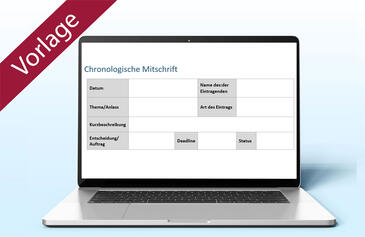Kosten präsentieren: So rücken Sie Zahlen ins rechte Licht
Kosten präsentieren: So rücken Sie Zahlen ins rechte Licht
Wenn Sie ein Projekt präsentieren, müssen Sie meist auch die Kostenplanung inhaltlich und visuell aufbereiten. Dabei kommt es auf eine ansprechende Darstellung an, um die Aufmerksamkeit des Publikums wach zu halten. Dieser Beitrag stellt mehrere Varianten vor, wie Sie in PowerPoint durch geschickte Animation und Hervorhebung das Interesse der Zuschauer auf die wichtigsten Zahlen lenken können. Die Beispiele, die Sie zusammen mit dem Artikel herunterladen können, lassen sich leicht an die eigenen Bedürfnisse anpassen und ersparen Ihnen Zeit, wenn Sie Ihre eigene Präsentation erstellen.
Die Beschreibung gilt für die PowerPoint-Versionen 97 bis 2003. Wenn zwischen den verschiedenen Versionen Abweichungen bei einigen Befehlen bestehen, erhalten Sie entsprechende Hinweise.
Kostenpräsentation in zwei Teilen
Vermeiden Sie, dass Ihr Vortrag zu zahlenlastig wird. Viele Menschen können mit unkommentierten Zahlen wenig anfangen. Beachten Sie deshalb zwei Grundregeln:
- Ergänzen Sie Zahlen stets durch Kommentare, zum Beispiel Bewertungen.
- Versuchen Sie, Zahlen bildhaft umzusetzen, indem Sie Diagramme oder sonstige Schaubilder anfertigen.
Trennen Sie die Präsentation in zwei Teile: einen zu den qualitativen und einen zu quantitativen Faktoren.
Teil 1: Qualitative Kostenbetrachtung
- Geben Sie Anregungen zum Thema "Kostendenken". Formulieren Sie Prämissen für die Kostenplanung (Bild 1), leiten Sie daraus Prioritäten für das Budget ab und stellen Sie Parallelen zu ähnlichen Projekten her. Damit zeigen Sie, dass Sie die Zahlen nicht einfach so hinnehmen, sondern sie analysieren. Das schafft Vertrauen beim Publikum. Bringen Sie alternative oder provokative Gedanken, um die Zuschauer für die Daten zu sensibilisieren, die Sie anschließend vorlegen werden.
- Definieren Sie Kostenziele und begründen Sie diese kurz. Damit aktivieren Sie das Publikum und rufen kritische Fragen hervor. Diese Art der Interaktion hält die Aufmerksamkeit der Zuschauer wach.
- Thematisieren Sie die Kostenverteilung. Erklären Sie, dass es in dem Projekt unterschiedlich wichtige Abschnitte, Ressourcen, Termine usw. gibt, die auch finanziell differenziert betrachtet werden müssen. Machen Sie deutlich, wo Prioritäten liegen und wo besondere Aufwendungen nötig sind.
Teil 2: Quantitative Kostenbetrachtung
- Stellen Sie zunächst eine Übersicht über das gesamte Kostenvolumen vor, bevor Sie in die Details einsteigen. Die Zuschauer können wichtige Einzelheiten, die Sie später erwähnen, dann besser einordnen. Fassen Sie zentrale Fakten zusammen.
- Konzentrieren Sie sich auf Zahlen, die von entscheidender Bedeutung sind oder einen Vergleich erlauben. Arbeiten Sie dazu mit den verschiedenen technischen Mitteln, die PowerPoint zum Animieren und Hervorheben bereit hält.
- Halten Sie in einem Anhang Reservefolien mit zusätzliche Detailinformationen bereit. Auf diese Weise konzentrieren Sie Ihren Vortrag auf das Wesentliche, können aber bei Bedarf schnell zu Einzelfragen Stellung nehmen.
- Drucken Sie sich vor der Veranstaltung die Gliederungsansicht Ihrer Präsentation aus. Sie zeigt die Nummer jeder Folie an. Während der Bildschirmpräsentation können Sie dann bei Bedarf zu der jeweiligen Folie springen. Dazu brauchen Sie nur die Foliennummer und anschließend ENTER einzugeben.
Qualitative Informationen zu Kostendenken, -zielen, und -verteilung
Präsentieren Sie nach der Folie mit der Inhaltsübersicht drei einspaltige Textfolien, mit denen Sie zunächst kurz auf qualitative Faktoren der Kostenplanung eingehen.
Kostendenken visualisieren
Bild 1 zeigt einen Ausschnitt aus einer Folie, aus der Sie das Thema "Kostendenken" entwickeln können. In der Musterpräsentation "Kostenplanung.ppt" finden Sie diese Darstellung auf Folie 3. Statt der Illustration oben rechts können Sie auch andere ClipArts und Schriftzeichen aus PowerPoint zu einem Bild zusammenstellen.
Stellen Sie für den Aufzählungstext eine Animation ein, bei der nacheinander die einzelnen Absätze erscheinen. Dazu eignet sich in den Versionen 97 und 2000 der Effekt "Von links rollen". Ab Version 2002 wählen Sie statt dessen den Eingangseffekt "Wischen" und "Von links". Verfahren Sie mit den Aufzählungstexten auf den anderen beiden Folien analog.
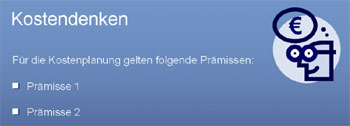
Bild 1: Steigen Sie mit Anregungen zum Kostendenken in die Präsentation ein und formulieren Sie Prämissen.
Kostenziele definieren
Statten Sie die Folie zu den Kostenzielen ebenfalls mit einem Bild oder Symbol aus, das zum Thema passt. Verwenden Sie diesmal als Aufzählungszeichen "Pfeile". Es ist über den gleich lautenden Befehl aus dem Menü Format einstellbar.
Kostenverteilung erläutern
Mit der Folie "Kostenverteilung" (Bild 2) vermitteln Sie dem Publikum, dass die finanziellen Mittel differenziert verteilt werden sollten. Nennen Sie entscheidenden Faktoren, welche die Verteilung beeinflussen, und verdeutlichen Sie die Prioritäten. Sie können dafür z.B. das durchgestrichene Symbol der Gleichverteilung benutzen.